
Αποστολή μηνύματος σε Mac
Αφού διαμορφώσετε τα Μηνύματα στο Mac σας, μπορείτε να στέλνετε μηνύματα σε ένα άτομο, μια ομάδα ατόμων, ή μια επιχείρηση, και να συμπεριλαμβάνετε κείμενο, φωτογραφίες, κινούμενα εφέ, και πολλά άλλα. Μπορείτε να εκφραστείτε με διάφορους τρόπους:
Tapback: Δείτε την ενότητα Χρήση tapback.
Μορφοποίηση και εφέ: Ανατρέξτε στις ενότητες Μορφοποίηση και κίνηση κειμένου και Προσθήκη εφέ πλήρους οθόνης και εφέ φούσκας.
Ηχητικά μηνύματα: Δείτε την ενότητα Αποστολή ηχητικού μηνύματος.
Φωτογραφίες και βίντεο: Δείτε την ενότητα Αποστολή φωτογραφιών και βίντεο.
Αυτοκόλλητα και εικόνες: Δείτε τις ενότητες Αποστολή αυτοκόλλητων, Χρήση #εικόνων και Δημιουργήστε το memoji σας.
Αν διαθέτετε Mac με M1 ή μεταγενέστερο μοντέλο και το Apple Intelligence είναι ενεργοποιημένο, μπορείτε επίσης να χρησιμοποιήσετε το Image Playground για να δημιουργήσετε και να προσθέσετε μοναδικές εικόνες στα Μηνύματα. Δείτε την ενότητα Δημιουργία πρωτότυπων εικόνων με το Image Playground.
Τα μηνύματα που στέλνετε σε μια ομάδα μπορούν να περιλαμβάνουν τα ίδια συνημμένα και τα εφέ που μπορείτε να στείλετε σε ένα μεμονωμένο άτομο, αν η ομάδα πληροί αυτές τις απαιτήσεις.
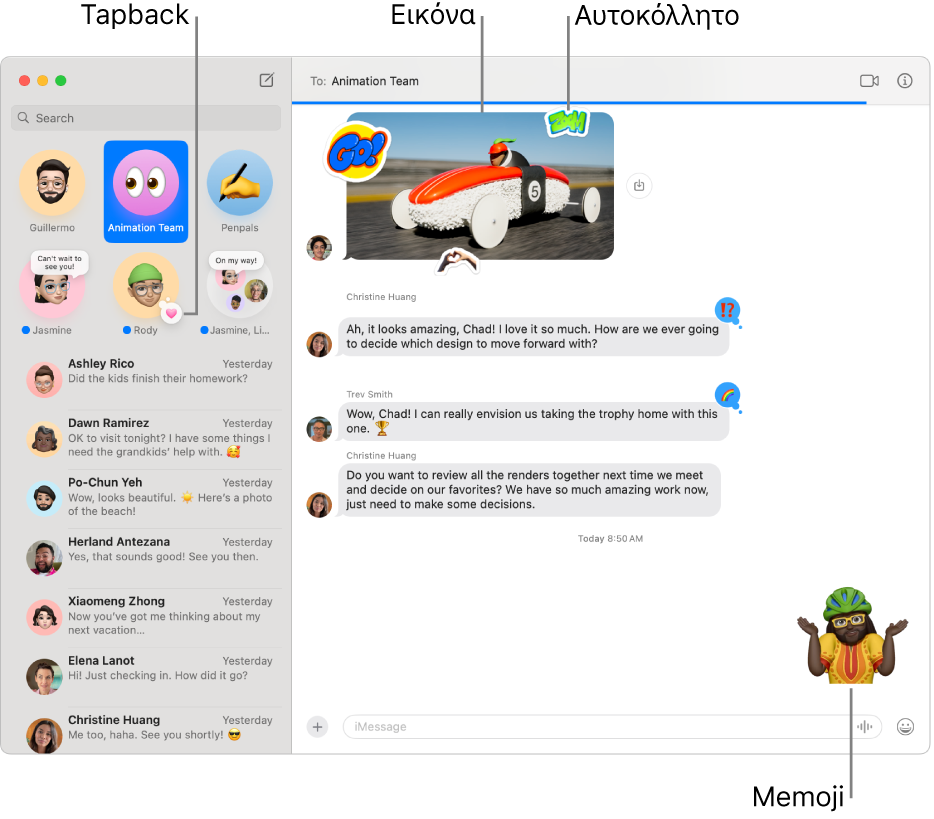
Μεταβείτε στην εφαρμογή «Μηνύματα»
 στο Mac.
στο Mac.Κάντε κλικ στο
 για έναρξη νέου μηνύματος.
για έναρξη νέου μηνύματος.Στο πεδίο «Προς», πληκτρολογήστε το όνομα, τη διεύθυνση email ή τον αριθμό τηλεφώνου του ατόμου στο οποίο θέλετε να στείλετε μήνυμα. Καθώς πληκτρολογείτε, τα Μηνύματα προτείνουν διευθύνσεις που αντιστοιχούν στην πληκτρολόγηση από τις επαφές σας ή από άτομα στα οποία είχατε στείλει μηνύματα στο παρελθόν.
Μπορείτε επίσης να κάνετε κλικ στο
 στα δεξιά του πεδίου «Προς». Κάντε κλικ σε μια επαφή στη λίστα και μετά κάντε κλικ στη διεύθυνση email ή στον αριθμό τηλεφώνου.
στα δεξιά του πεδίου «Προς». Κάντε κλικ σε μια επαφή στη λίστα και μετά κάντε κλικ στη διεύθυνση email ή στον αριθμό τηλεφώνου.Σημείωση: Αν σας επιτρέπεται να ανταλλάσσετε μηνύματα μόνο με συγκεκριμένα άτομα, θα εμφανίζεται το

Εισαγάγετε το μήνυμά σας στο πεδίο στο κάτω μέρος του παραθύρου. Μπορείτε να χρησιμοποιήσετε τις προτάσεις πληκτρολόγησης, αν είναι διαθέσιμες.
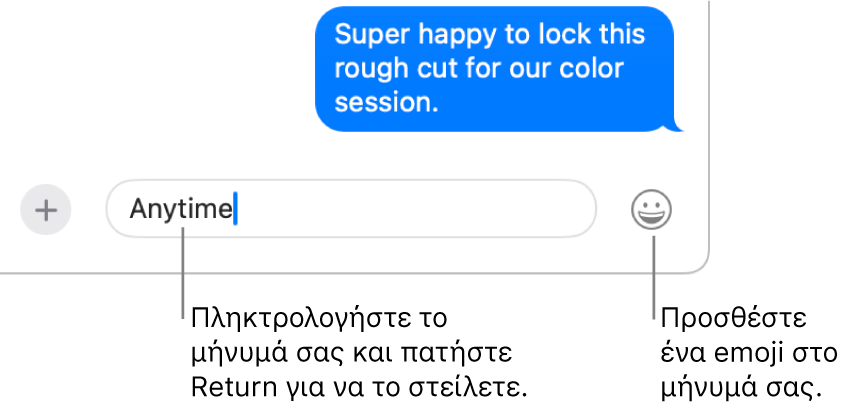
Siri: Πείτε κάτι σαν αυτό: «Message Mom that I’ll be late.» Μάθετε πώς να χρησιμοποιείτε το Siri.
Πατήστε το Return στο πληκτρολόγιό σας για αποστολή του μηνύματος.
Αν θέλετε να απαντήσετε εμβόλιμα για να διατηρήσετε τη συζήτηση πιο οργανωμένη, δείτε την ενότητα Αποστολή εμβόλιμης απάντησης σε μήνυμα. Για προώθηση ενός μηνύματος, δείτε την ενότητα Προώθηση μηνύματος ή συνημμένου. Αν συνειδητοποιήσετε ότι κάνατε ένα λάθος στο μήνυμά σας, δείτε την ενότητα Αναίρεση αποστολής ή επεξεργασία ενός μηνύματος.
Τα μηνύματά σας κρυπτογραφούνται από άκρο σε άκρο για να μην μπορεί κανείς εκτός από εσάς και το άτομο στο οποίο στέλνετε μηνύματα να τα διαβάσει—ούτε καν η Apple. Για να επιβεβαιώσετε επιπλέον ότι ανταλλάσσετε μηνύματα μόνο με τα άτομα που επιθυμείτε, χρησιμοποιήστε την Επαλήθευση κλειδιού επαφής.
Αν έχετε Mac με M1 ή μεταγενέστερο, το Apple Intelligence μπορεί να προτείνει μια απάντηση στα μηνύματα που λαμβάνετε. Δείτε την ενότητα Χρήση του Apple Intelligence στα Μηνύματα.